現在、このページは利用できません
Zoiper for Android 設定
弊社の「ABphone クラウドビジネスフォン」ご契約者様向けのご案内です。
ご契約者以外からの問い合わせは受け付けておりません。
★お願いとご注意 をご理解の上、本ページをご利用ください。
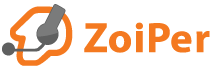 Zoiperをインストールしてください。各OSで用意されています。
Zoiperをインストールしてください。各OSで用意されています。- iPhone版も用意があります。
インストールまでは無料です。 - ご契約者様にお送りしている「開通通知書」をお手元にご用意下さい。
設定にはアカウント名、パスワードなどが必要です。
Zoiper for ABphone 設定概要
□起動画面
[Config] ボタン(右上)
[Accounts]ボタン
[+Add account]ボタン
[SIP]ボタン
□SIP Accuont 画面
→Account name: 03xxxxyyyy(電話番号、社名など、画面表示用)
→Host: xxxx.abphone.biz (開通通知書のお客様ドメイン)
→Username: yyyyyyyyyy (開通通知書のユーザーID)
→Password: xxxxxxxxxxx (開通通知書のパスワード)
→Caller ID: 03xxxxyyyy (開通通知書の電話番号)
→Outbound proxy: zzzzz.abphone.biz (開通通知書のプロキシ)
→Codec setting: GSM のみON(Check)して下さい。他はOFFとします。
Saveして戻る
★ここまでの設定で発信、通話できますので、まずはここで発信テストして下さい。
発信できない場合は上記で設定したどこかに間違いがあります。確認して下さい。
[Config] ボタン(右上)
[Connectivity ]ボタン
□Connectivity画面
→Stay Awake: チェック
上記で、バックグランドで着信できるようになりますが、バッテリー消費が多くなります。ご注意ください。
★これで発信、着信及び通話が可能になります。
通話品質安定にG.729をご利用ください。
[Config] ボタン(右上)
Premium features
G.729 を選んでGoogle Playストアから購入してください。
その後、Codecs setting にて、g729 を一番上に移動してください。(左側のボタンを押しながら移動)
これで通話のデータ通信量が約1/3になり、スマートホンでもさらに安定した通話が可能になります。
Zoiper for ABphone 設定補足、画面イメージ
■アカウント設定 
Account name: 03xxxxyyyy(電話番号、社名など、画面表示用)
Host: xxxx.abphone.biz
Username: yyyyyyyyyy(ユーザーID)
Password: xxxxxxxxxxx(パスワード)
Caller ID: 03xxxxyyyy (契約電話番号、ハイフンなし)
Outbound proxy: zzzzz.abphone.biz (プロキシ)

■Audio Codec Settings ★G.729以外では、GSMのみONとして下さい。
★G.729以外では、GSMのみONとして下さい。
